win10蓝牙添加设备搜索不到怎么办 win10蓝牙搜索不到其它设备解决方法
更新时间:2024-06-26 11:57:24作者:runxin
随着无线技术的不断发展,很多用户在给win10电脑外接设备时,也都会采用无线蓝牙的方式来实现,可是当用户在win10电脑上开启蓝牙功能后,想要搜索添加设备时却总是搜索不到了,对此win10蓝牙添加设备搜索不到怎么办呢?以下就是小编带来的win10蓝牙搜索不到其它设备解决方法。
具体方法如下:
1、首先右键点击此电脑,点击管理。
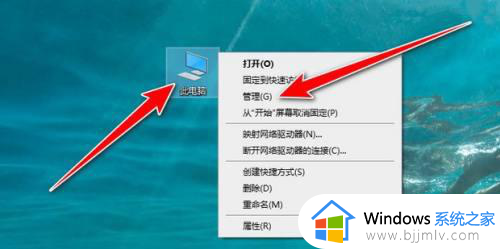
2、然后点击设备管理器。
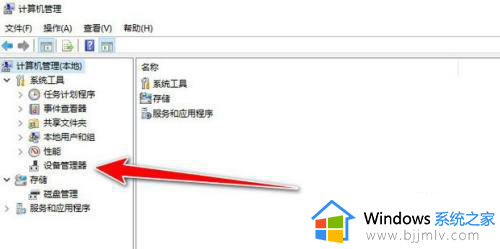
3、点击蓝牙找到蓝牙设备。

4、右键点击蓝牙设备,点击更新驱动程序。
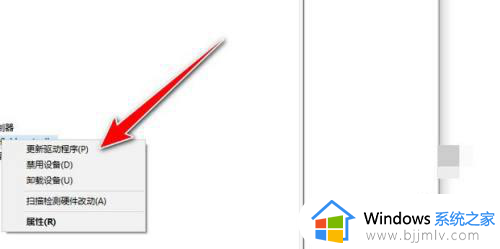
5、更新完成后,点击开始中的设置。
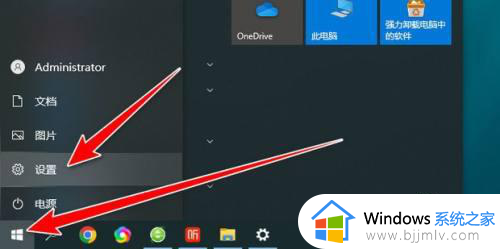
6、然后点击设备。
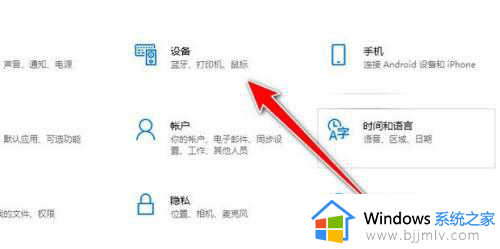
7、点击添加蓝牙或其他设备。
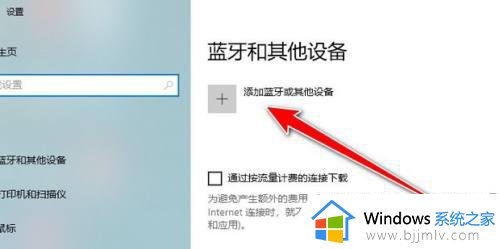
8、最后点击蓝牙搜索设备即可。
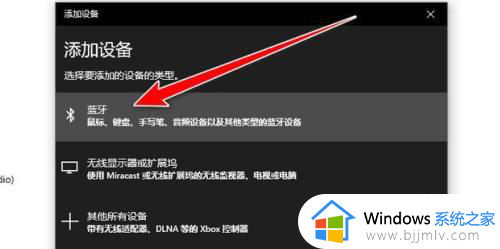
上述就是小编给大家讲解的win10蓝牙搜索不到其它设备解决方法了,有遇到这种情况的用户可以按照小编的方法来进行解决,希望本文能够对大家有所帮助。
win10蓝牙添加设备搜索不到怎么办 win10蓝牙搜索不到其它设备解决方法相关教程
- windows10蓝牙搜索不到设备怎么回事 win10蓝牙无法搜索到设备如何解决
- win10系统蓝牙如何搜索设备 win10蓝牙怎么搜索设备信息
- win10蓝牙打开了搜不到设备怎么办 win10蓝牙搜不到任何设备解决方法
- win10怎么添加蓝牙设备连接 win10添加蓝牙设备的方法
- win10搜不到蓝牙耳机怎么办?win10无法搜索到蓝牙耳机解决方法
- windows10无法添加蓝牙设备怎么办 win10不能添加蓝牙设备的解决方法
- win10搜不到蓝牙鼠标怎么回事 win10电脑搜索不到蓝牙鼠标如何修复
- win10系统文件搜索不到怎么办 win10搜索不到文件夹解决方法
- win10找不到搜索设置怎么办 win10查找设置搜索不到如何修复
- win10连接不上蓝牙设备怎么办 win10电脑蓝牙无法添加设备如何解决
- win10如何看是否激活成功?怎么看win10是否激活状态
- win10怎么调语言设置 win10语言设置教程
- win10如何开启数据执行保护模式 win10怎么打开数据执行保护功能
- windows10怎么改文件属性 win10如何修改文件属性
- win10网络适配器驱动未检测到怎么办 win10未检测网络适配器的驱动程序处理方法
- win10的快速启动关闭设置方法 win10系统的快速启动怎么关闭
win10系统教程推荐
- 1 windows10怎么改名字 如何更改Windows10用户名
- 2 win10如何扩大c盘容量 win10怎么扩大c盘空间
- 3 windows10怎么改壁纸 更改win10桌面背景的步骤
- 4 win10显示扬声器未接入设备怎么办 win10电脑显示扬声器未接入处理方法
- 5 win10新建文件夹不见了怎么办 win10系统新建文件夹没有处理方法
- 6 windows10怎么不让电脑锁屏 win10系统如何彻底关掉自动锁屏
- 7 win10无线投屏搜索不到电视怎么办 win10无线投屏搜索不到电视如何处理
- 8 win10怎么备份磁盘的所有东西?win10如何备份磁盘文件数据
- 9 win10怎么把麦克风声音调大 win10如何把麦克风音量调大
- 10 win10看硬盘信息怎么查询 win10在哪里看硬盘信息
win10系统推荐